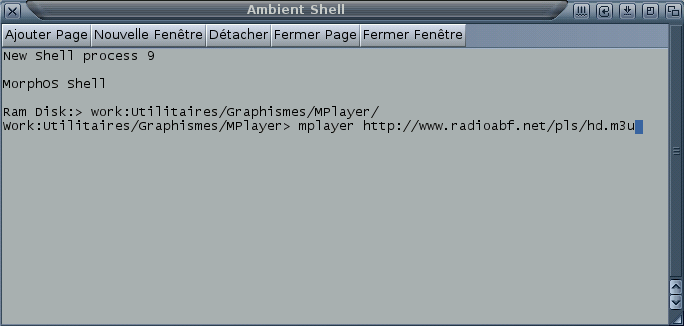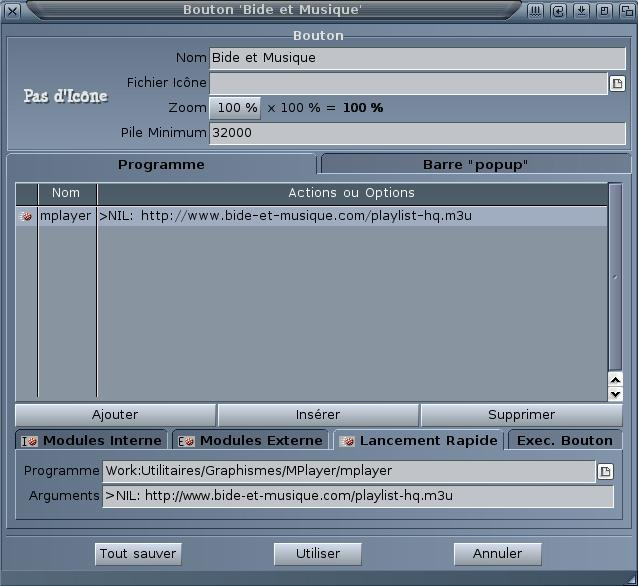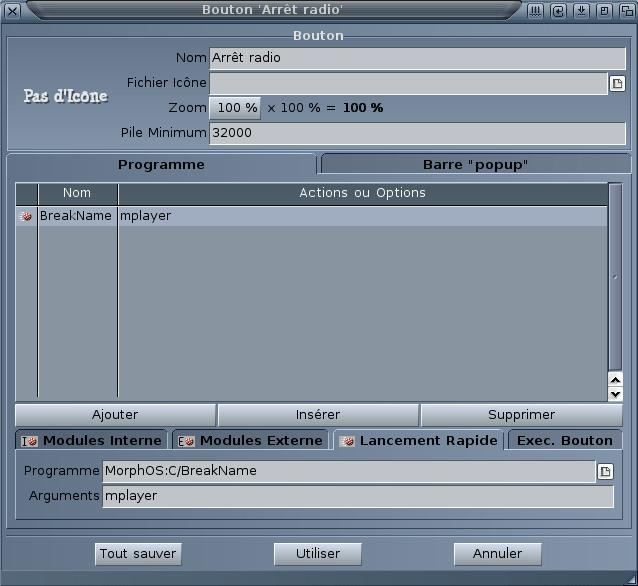Suivez-nous sur X

|
|
|
0,
A,
B,
C,
D,
E,
F,
G,
H,
I,
J,
K,
L,
M,
N,
O,
P,
Q,
R,
S,
T,
U,
V,
W,
X,
Y,
Z,
ALL
|
|
0,
A,
B,
C,
D,
E,
F,
G,
H,
I,
J,
K,
L,
M,
N,
O,
P,
Q,
R,
S,
T,
U,
V,
W,
X,
Y,
Z
|
|
0,
A,
B,
C,
D,
E,
F,
G,
H,
I,
J,
K,
L,
M,
N,
O,
P,
Q,
R,
S,
T,
U,
V,
W,
X,
Y,
Z
|
|
A propos d'Obligement

|
|
David Brunet

|
|
|
|
En pratique : Écouter la radio en ligne
(Article écrit par David Brunet - juin 2008)
|
|
Dans la série "il y a de tout sur Internet", nous vous présentons aujourd'hui quelques moyens pour écouter la radio sur AmigaOS
ou MorphOS. Évidemment, il ne s'agit pas de radios reçues via le bon vieux récepteur hertzien mais des radios sur Internet, autrement
appelées webradios.
La première de ces webradios fut Radio HK lancée en février 1995. L'intérêt de ce type de communication a rapidement grimpé car tout le
monde peut, en théorie, créer sa propre webradio. Les radios FM traditionnelles ont aussi franchi le pas, tout comme des entreprises
de presse ou de l'audiovisuel (Arte, Télérama, Libération...). On compte aujourd'hui, en 2008, plusieurs milliers de radios en ligne.
Nous allons donc voir deux méthodes simples pour écouter non seulement des petites webradios mais aussi des radios généralistes
françaises telles RTL ou Europe 1.
Écoute avec AmiNetRadio
AmiNetRadio est un logiciel permettant de lire des formats audio (tels que MP3, WMA, WAV, SC68 ou OggVorbis) mais également les flux
shoutcast. Le shoutcast est le nom d'un protocole et d'un serveur de diffusion pour webradio créé par la société Nullsoft. C'est donc
via ce protocole que l'on va écouter nos webradios.
Le logiciel est récupérable sur www.amigazeux.net/anr/. Il fonctionne sur tout système
compatible AmigaOS 3.0 avec MUI et AHI. Il est aussi conseillé d'avoir une connexion Internet haut débit car le minimum requis de
la bande passante est généralement de 128 kb/s.
La seule configuration à faire est d'aller dans le menu "Settings/Settings..." et de cliquer sur l'onglet "Shoutsearch" pour y inscrire
l'adresse "http://207.200.98.25". Votre logiciel étant bien installé, vous pouvez alors soit chercher une radio soit en écouter une.
La recherche est très simple puisqu'il suffit d'aller dans le menu "Windows/Shout search". Une fenêtre comme suit apparaît :
Entrez un/des mot(s) pour votre recherche dans le champ à côté de "Search for". Par exemple un genre musical comme "techno", "country"
ou "reggae" ou bien le nom d'un pays. Cliquez sur "GO" et une liste de radios s'affichera. Double-cliquez enfin sur l'une d'elles pour
démarrer l'écoute.
Si vous disposez d'une connexion Internet bas débit, vous pouvez sélectionner, en tant que filtre, la vitesse d'émission du flux
grâce aux deux boutons-listes "min bps" et "max bps". Vous remarquerez aussi que la lecture ne se fait pas instantanément. C'est
normal car la lecture d'un flux issu d'Internet demande un tampon mémoire. Le remplissage de ce tampon est de quelques secondes, ce
qui explique le petit délai au départ.
Dans le cas où vous connaissez l'adresse de la radio en ligne, il faut alors aller dans le menu "Windows/Playlist Editor" :
Les adresses sont des fichiers .pls (playlist) que l'on peut récupérer sur des sites comme
www.shoutcast.com/. Cliquez sur "Add File(s)" et sélectionnez votre fichier. Dans le "Playlist
Editor" d'AmiNetRadio, double-cliquez sur le nom du fichier pour écouter la radio.
Écoute avec MPlayer
Malgré la profusion de radios shoutcast, vous vous apercevrez qu'il manque les grandes stations de radios nationales. Nous allons donc
utiliser un autre logiciel pour les écouter : MPlayer.
MPlayer est un lecteur à code source ouvert de pratiquement tous les formats audio et vidéo. Il fonctionne sur MorphOS et AmigaOS 4. Vous pouvez
télécharger la dernière version en date sur fabportnawak.free.fr/mplayer/ (pour MorphOS)
ou www.amigasoft.net/pages/mplayer/mplayer.asp (pour AmigaOS 4). Comme
avec AmiNetRadio, l'écoute de radio est aussi conseillée avec une ligne Internet haut débit.
L'utilisation est simplissime. Ouvrez un Shell et tapez le chemin où est placé MPlayer. Une fois dans le répertoire de MPlayer,
tapez "mplayer" et pour argument l'une des adresses du tableau ci-après. Cela donne par exemple "mplayer http://vipicecast.yacast.net/bfm"
si vous avez choisi BFM ou "mplayer mms://vipmms9.yacast.net/encodercheriefm" pour Chérie FM. Il se peut que l'argument "-playlist"
soit nécessaire pour certaines adresses (notamment les fichiers texte en .m3u ou .asx). Mettez alors "mplayer
-playlist http://www.radioabf.net/pls/abf_high.m3u" pour écouter ABF Radio.
Appuyez sur la touche "Entrer" et après quelques secondes d'attente (dues au remplissage du tampon mémoire), vous pouvez entendre la
radio sélectionnée. Pour arrêter l'écoute, appuyez sur la combinaison de touches "Ctrl-C".
La version MorphOS de MPlayer (GMPlayer) dispose d'une interface graphique. Une option est présente pour la lecture des flux et
donc des radios Internet. Il suffit d'aller dans "Projects/Open Playstream..." ou dans "Projects/Open Playlist..." et d'y entrer
l'adresse voulue.
Liste de radios
Intégration dans PolyNet ou AmiDock
Cette méthode décrite ci-dessus avec le logiciel MPlayer vous permet donc d'écouter les radios nationales. Mais l'utilisation du Shell
et de ses commandes est rébarbatif pour nombre d'utilisateurs. Nous allons donc automatiser le choix et l'arrêt des radios via des
boutons. Pour cela, il vous faut un lanceur de tâches comme AmiDock sur AmigaOS 4 ou PolyNet sur MorphOS.
La première chose à faire est de créer un bouton-menu nommé "Radio". A l'intérieur de ce bouton, nous allons ajouter toutes les
radios qui nous intéressent. Nous allons commencer par exemple par Bide et Musique. Ajoutez alors un bouton du nom "Bide et Musique".
Ce bouton devra lancer le programme MPlayer avec comme argument ">NIL: http://www.bide-et-musique.com/playlist-hq.m3u". Voici ce
que cela donne avec PolyNet :
Sauvez votre bouton et ajoutez, via le même procédé, toutes les radios que vous désirez. Au final, nous aurons toutes nos radios favorites
dans une barre d'Amidock ou PolyNet.
Vous remarquerez la présence du bouton "Arrêt radio". C'est un bouton important car il sert à couper l'utilisation de MPlayer (et donc
de la radio). Vous noterez que lors de l'écoute d'une radio, si vous lancez une seconde radio, MPlayer sera incapable de l'exécuter. Il faut
donc veiller à bien couper la radio en cours avant d'en lancer une deuxième.
Le bouton "Arrêt radio" utilise la commande "Breakname". Vous pouvez trouver cette commande sur
obligement.free.fr/logiciels/breakname.lha. Elle est native AmigaOS
68k mais compatible avec AmigaOS 4 ou MorphOS. Mettez la dans le répertoire C: de votre système. Ensuite, ajoutez un bouton "Arrêt
radio" dans votre barre de lancement de tâches, aux côtés de vos radios. Il faudra mettre "Breakname" comme programme et "MPlayer"
comme argument.
Conclusion
Bravo, vous venez d'entrer dans le cercle des personnes qui, selon Anne Roumanoff, "écoutent la radio tout en payant le
téléphone". Avec AmiNetRadio et MPlayer, vous pouvez écouter virtuellement toutes les radios émettant sur Internet. Il est
cependant dommage qu'il n'existe pas d'interface pour l'écoute des grandes radios sur Amiga. Peut-être que l'auteur d'AmiNetRadio
a ça dans un coin de sa tête pour une future version...
Enfin, je tiens à remercier Frédéric Rignault pour les bidouilles avec PolyNet et Breakname.
Soutenez le travail de l'auteur
|
|
|